
이 방법(파일 > BIMx 하이퍼 모델 출판)을 사용하여 새로운 하이퍼 모델 출판 세트를 만들거나 마법사를 사용하여 기존 모델을 다시 출판할 수 있습니다.
먼저 3D 창에서 원하는 뷰를 설정합니다. 이는 하이퍼 모델의 기반이 됩니다.
BIMx 모델에 카메라 위치 갤러리를 포함시키려면, 평면에 카메라를 배치한 다음 하나를 선택합니다.
ARCHICAD 모델을 최적화한 후에 BIMx 형태로 저장해야만 가장 좋은 성능을 확보할 수 있습니다.
BIMx: 모델 데이터, 크기, 질감, 음영에 대한 주의점 참조.
1.파일 > BIMx 하이퍼 모델 출판 명령을 사용합니다.

2.대화 상자가 나타나면 새 출판 세트 만들기를 선택합니다.
3.BIMx 모델 전송 사이트에 업로드하기 또는 파일 저장 중 한 가지 출판 방법을 선택합니다.
–BIMx 모델 전송 사이트로 업로드하기를 사용하면 해당 파일을 사이트 bimx.graphisoft.com. (이 사이트를 사용하려면 등록해야 합니다.)
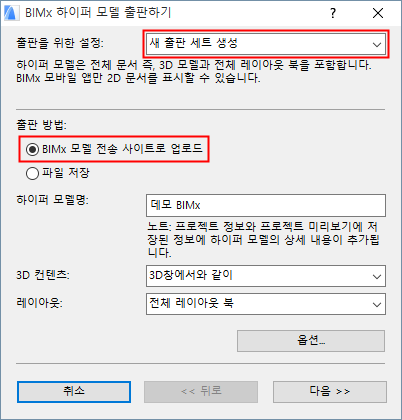

4.하이퍼 모델 이름: 필요에 따라 이 필드를 사용하여 하이퍼 모델의 이름을 변경하십시오.
주의: 하이퍼 모델은 ARCHICAD 프로젝트 정보와 프로젝트 미리보기 데이터를 포함합니다.
5.3D 콘텐츠: 옵션을 하나 선택하여 해당 3D 콘텐츠를 필터링합니다.
–3D 창에서와 같이: 현재 뷰를 사용합니다.
–객체 숨기기 및 구조적 요소만 유지하기 옵션은 3D 뷰에 포함된 요소를 제한하므로 파일 크기를 줄입니다. 이는 BIMx 하이퍼 모델을 보기 위해 사용될 모바일 기기의 용량에 따라 중요할 수 있습니다.
BIMx: 모델 데이터, 크기, 질감, 음영에 대한 주의점을 참조.

6.레이아웃: "전체 레이아웃 북", "레이아웃 없음", 또는 "선택된 서브셋" 중에서 BIMx 하이퍼 모델에 포함시킬 레이아웃 컨텐츠를 선택합니다.

–서브셋 선택을 클릭하여 레이아웃 북 서브셋을 하나 선택합니다.

주의: 이 마법사를 사용하면 새 출판 세트에 개별 레이아웃을 추가하거나 제거할 수 없습니다. 이를 수행하려면 출판-오거나이저를 사용해야 합니다.
7.옵션을 클릭하여 BIMx 내보내기 옵션을 엽니다.

자세한 사항은, 제3단계: BIMx 내보내기 옵션 설정 참조.
8.다음을 클릭합니다.
9.선택한 출판 방법에 따라 옵션을 설정합니다("업로드" 또는 "저장").
–BIMx 하이퍼 모델을 업로드하는 경우:
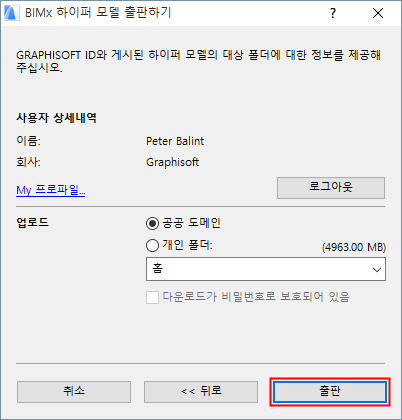
-공개 도메인 또는 개인 폴더에 업로드할지를 선택합니다. 개인 폴더를 선택했다면 비밀번호 보호 옵션을 사용하여 파일을 보호할 수 있습니다.
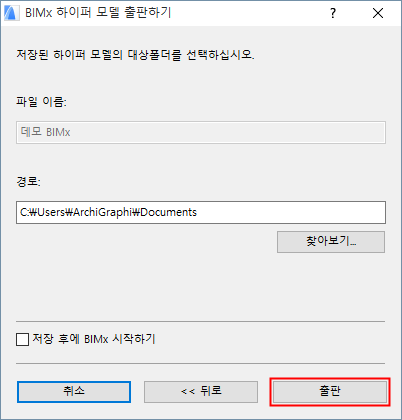
-대상 파일 경로를 입력합니다.
-필요에 따라, 저장 후 BIMx 시작을 체크하여 BIMx 데스크탑 뷰어에서 BIMx 모델을 엽니다.
10.출판을 클릭합니다.
자세한 사항은, 제4단계: 출판 프로세스 참조.